Prøv nye Safari-funktioner tidligt med Safari-teknologi Preview

Nogle af de fedeste nye funktioner i den kommende MacOS 10.13 High Sierra er i Safari, og du kan prøve dem nu uden at opgradere hele din operativsystem.
Under WWDC 2017 bragte Apple sig om hurtigere Safari-ydeevne, viste en ny blokfunktion til alle autoplaying-videoer og talte om at blokere annoncer fra at spore dine bevægelser. Du kan prøve disse funktioner med Safari Technology Preview. Denne gratis download er primært beregnet til webudviklere, som kan bruge værktøjet til at bekræfte deres websites vil fungere på kommende versioner af Safari til macOS og iOS. Men det er også en hurtig måde at afprøve nye funktioner, herunder de kommende i MacOS High Sierra.
For at komme i gang skal du gå til Safari-forhåndsvisningssiden på Apples websted og derefter downloade versionen til dit nuværende operativsystem .
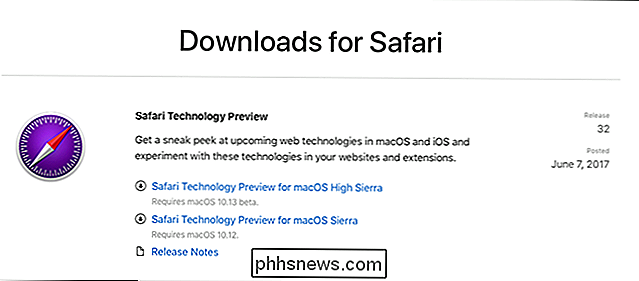
Monter DMG-filen, og du finder en PKG-fil.
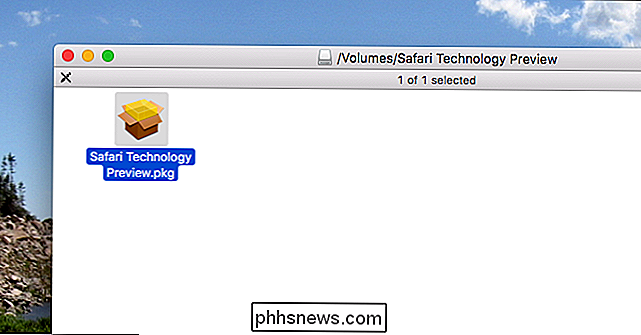
Dobbeltklik på PKG for at køre installationsprocessen efter vejledningen til at installere softwaren.
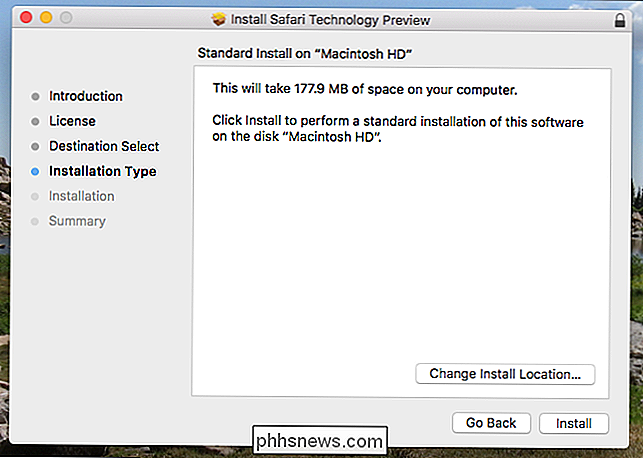
Når installationsprogrammet er færdigt, Du finder Safari Technology Preview i mappen Applications. Ikonet er det samme som Safari, men er lilla i stedet for blåt, hvilket gør det nemt at fortælle de to programmer fra hinanden.

Og de er virkelig to forskellige programmer. Ingen af dine Safari-indstillinger overfører over-ingen bogmærker, ingen historie, intet. Det er i al væsentlighed en separat browser.
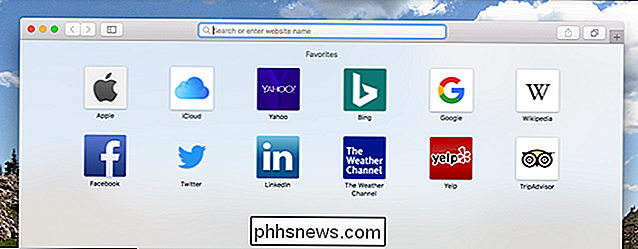
Du skal virkelig ikke bruge Safari Technology Preview som din primære browser: Apple udarbejder stadig fejl. Men hvis du bare vil se de nye funktioner i pipeline, kan du.
For eksempel: Der er et nyt "Indstillinger for denne hjemmeside" i menulinjen, fundet, hvis du klikker på "Safari Technology Preview." Dette tillader du bruger læsertilstand som standard på ethvert websted, hvilket er en helt ny funktion, som Apple aldrig har diskuteret.
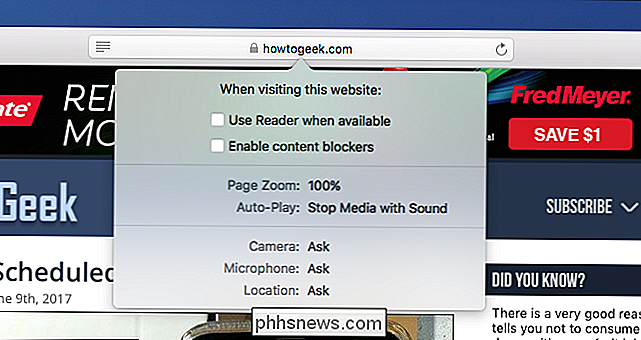
Jeg prøvede dette ud, og det er fantastisk. Du kan også aktivere indholdsblokerere på et websted, indstille en brugerdefineret zoom for et websted og forhindre videoer i automatisk afspilning. Du kan gennemgå alle dine indstillinger takket være det nye "Websites" -afsnit i Safaris indstillingsvindue.
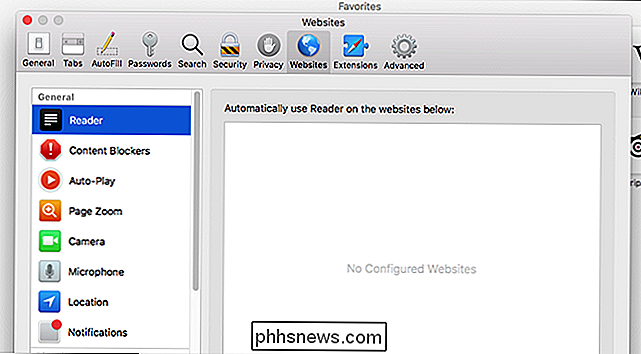
RELATERET: Mac-brugere bør ditch Google Chrome til Safari
Jeg er meget begejstret for disse funktioner. Hvis du vil prøve dem uden at opgradere hele dit operativsystem, foreslår jeg, at du giver Safari Technology Preview et spin. Jeg tror, at alle bør grøfte Google Chrome til Safari, og disse nye funktioner føjer kun til den konklusion.

For nylig har en demo fra Epic, skaberne af Unreal-spilmotoren, rejst øjenbrynene for sine billedrealistiske lyseffekter. Teknikken er et stort fremskridt for strålingssporing. Men hvad betyder det? Hvad Ray Tracing Does Straks spor er en metode, som en grafikmotor bruger til at beregne, hvordan virtuelle lyskilder påvirker emnerne i deres miljø.

Sådan får du et RSS-feed til enhver subreddit
Reddit er forfærdeligt, men nogle individuelle subreddits er gode. Hvis du vil holde styr på bestemte lokalsamfund, men aldrig vil åbne reddit dot com i en fane igen, kan RSS-feeds få jobbet gjort. Reddit tilbyder RSS-feeds til stort set hver side, du kan åbne, så du kan åbne at abonnere på dem med RSS-læseren efter eget valg eller endda integrere tingene med andre tjenester.



